
飛利浦聲霸PHILIPS Soundbar TAB7305開箱推薦 2.1家庭影院聲霸 無線重低音喇叭 300W總輸出功率 Dolby Digital Plus杜比數位Plus DD+ HDMI ARC HDMI CEC整合式便利控制 低調外型斜向設計 高中低三分頻 呈現更豐富聲音細節 藍牙 HDMI Toslink光纖 USB Aux 多種音訊輸入 提供壁掛套件[鑫部落 真.開箱]
新世代 2.1 家庭影院聲霸/家庭音響: 安裝方便 + 多音源輸入 + 無線重低音!
本次要開箱評測一款方便實用的 Soundbar 喇叭 - 「飛利浦家庭影院聲霸 PHILIPS TPB7305」。
這套聲霸配置了一個無線重低音喇叭,高中低三分頻各司其職,營造出清晰 X 震撼的音效表現,無痛提升觀賞影片的樂趣!
此外,它支援藍芽連線,讓你隨時可以簡單地跟家人分享喜歡的樂曲。
為方便各位讀者檢索閱讀,本文將分成多個部份說明 (現在支援文章內跳躍,請點擊目錄小標直接切換段落/Part):
[目錄,請點擊]
#1 包裝與配件
造型特殊的彩色紙箱。
產品主軸 slogan 為 Power to your movies。這句的直譯意思是,它可以為你的電影帶來力量!
換言之,觀賞影片時將有不同感受,音效將變得震撼、更為動聽!

支援 5 種音源輸入方式。
適合搭配電視、藍光 DVD 播放機、遊戲機、手機/平板、USB 碟、傳統播放裝置......。
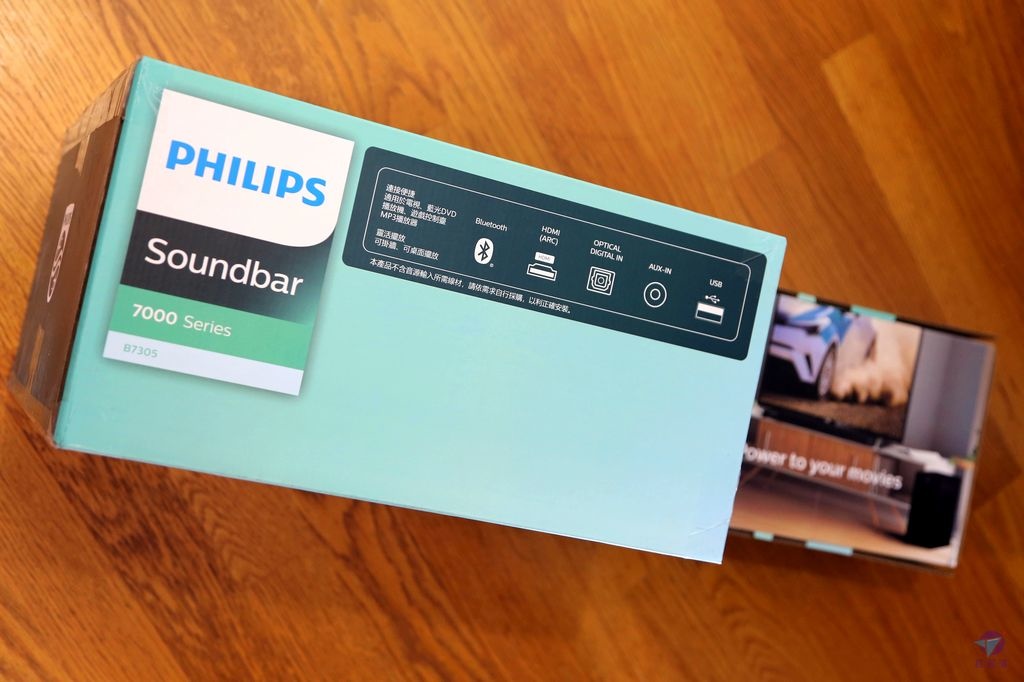
開箱囉!
紙箱空間是量身訂做的,專為收納/搬運聲霸 & 重低音喇叭。

配件團體照,由左至右:
(1)無線重低音喇叭。
(2)Soundbar 主機。
(3)電源線 * 2 (分別為主機 & 重低音喇叭插電用)。
(4)快速操作指南與保固卡。
(5)遙控器。(已預裝電池,CR2025 *1)
(6)壁掛支架套件。

#2 聲霸本體設計細節
本聲霸屬於 PHILIPS 7000 系列的 TAB7305/96,產品亮點都在這張腰帶上:
(1)支援 Dolby Audio,即 Dolby Digital Plus (DD+) 解碼。
(2)2.1 聲道,透過無線重低音喇叭帶來厚實低頻音效。
(3)5 種音源切換,包括 HDMI (HDMI ARC)、藍牙、光纖 (Toslink) 與 Aux In 連接 (3.5mm 插座),還可以直接插上 USB 碟。
如圖片之示範,平常重低音喇叭應擺在地上。放置電視櫃的左右兩邊空位都可,距離約 1 米,背面空間留 10 公分。

中文版精華說明書 & 產品服務保證書。
雖然本產品之操作當直覺、簡單,建議使用前詳閱一遍,以免錯過細節。
說明書維持飛利浦一貫的圖解教學風格,十分容易看懂。
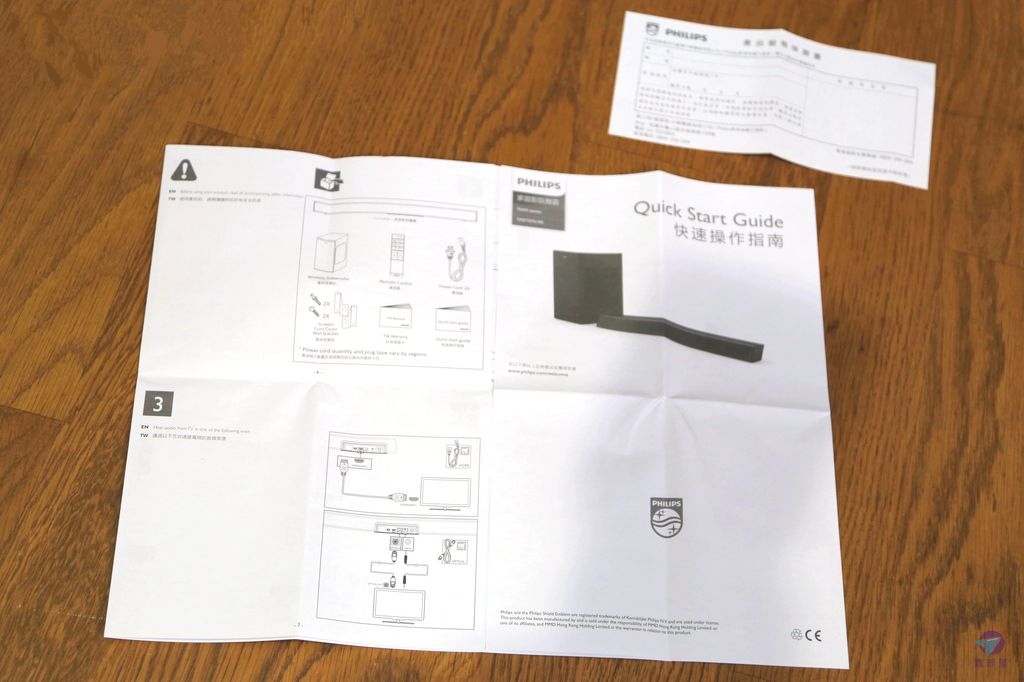
聲霸尺寸是 800 * 95 * 64.7 (mm)。
重量為 2.3 Kg。

PHILIPS Logo 在頂部中央之偏後方處。
外型為獨特的斜向設計。

從側面觀察,它屬於類平行四邊形的結構。面向 Soundbar 正面,控制鍵與指示燈均集中在右手邊。
側面最下排 4 組文字為音源輸入標示,每一組會對應正面位置的一個隱藏式 LED (白燈亮起)。
機器待命時 (睡眠模式),STANDBY 將點亮紅燈。

觸摸式控制鍵位於右手邊頂部,由右至左之功能:
(1)電源鍵。
(2)音源輸入選擇鍵。
(3)增加音量。
(4)降低音量。

喇叭單體位於聲霸之左右兩邊,屬於對稱式配置,網罩下有 0.75" 高音單體及 90 * 47mm 中音域單體,每一邊各一組。
聲霸本身之最大輸出功率可達 160W!
本體之中、高喇叭 + 重低音音箱構成三音路設計,分頻的三種喇叭讓聲音更為詳盡豐富。

背面為機器銘板與 I/O。插座由右至左:
(1)AC IN 電源輸入,透過電源線 (標準配件) 連接牆面的交流 110V 插座。(本機可支援 100-240V AC,50/60 Hz)
(2)AUX IN 輔助輸入,經由 3.5mm 接頭立體聲訊號線送入音訊。這主要是給傳統音樂播放裝置使用,基本上具備耳機孔的就可用,如 CD 隨身聽、MP3 播放機......。
(3)OPTICAL IN 數位光纖輸入,透過 Toslink 接頭光纖線連接音源。這主要是連接影音播放裝置的光輸出音訊部份,包括 TV、藍光 DVD 光碟機、4K 播放機......。
(4)HDMI OUT (ARC),支援 ARC 的 HDMI 插座。ARC = Audio Return Channel 或音訊回傳通道。
(5)USB,連接 USB 碟當自動播放音響。支援 MP3、WAV、WMA、FLAC 與 OGG。一插上去聲霸便會自動抓取。(註: AUX IN 與 USB 共用同一面板燈號)。

此外,本聲霸搭載藍牙通訊模組,可透過各種藍牙播放裝置進行無線連接,如手機、PC 、平板......
除了隨機器附送的 2 條電源線以外,其他訊號線都由用戶依需要自行準備。
I/O 插座底部有一個略為突出的小護欄,可在壁掛時提供線材保護與佈線空間,是項貼心的設計。

背部兩側的螺絲處,為壁掛耳朵之安裝位置。當然,不需要壁掛時,請保持原樣便可。
聲霸底部有 2 個條狀腳墊,它們可增加擺設櫃面時之穩定性。

#3 140 瓦重低音
這是本產品的重要特色,140W 功率的無線重低音音箱。它與 160W 聲霸聯手,總輸出高達 300W。
重低音音箱負責 2.1 聲道的 .1 部份,即低音頻率。
它音訊方面採用無線連接,所以省掉佈放訊號線的麻煩事。

寬高深 380 * 280 * 190 mm,音箱全重 7.5 公斤。
喇叭位於面向它的右側面,搭載的是一個 6.5" 低音單體。

背面上方為重低音的倒相孔,其作用是強化低音效果,包括輸出能量與震撼度。下方橢圓區域為:
(1)POWER 電源燈,當通電且與主機連接時,將出現恆亮的橘燈。連線(配對)過程中則為閃爍橘燈。
(2)PAIR 配對鈕。因為機器都是一開機便自動配對可立即使用,到目前為止我自己尚未真正使用過此鈕。
(3)AC 插座。透過電源線 (標準配件) 連接牆面的交流 110V 插座。(註:本機可支援 100-240V AC,50/60 Hz)

音箱底部有 4 個圓形腳墊。
重低音喇叭的正確擺法是放在地板上的。可安裝在聲霸左右兩旁擇一,建議彼此間隔 1 公尺遠。
請勿在重低音音箱頂部放置任何物品,強烈音波震動可能讓東西掉落地面。

#4 遙控器
時尚的黑色系平行四邊形 3D 設計,與聲霸本體外觀相輝映。
下方之側面為 PHILIPS logo。

遙控器已預裝一顆 CR2025 電池,拉開透明絕緣塑膠片便可啟用。

面板由正方形與長方形組合而成。
控制功能方面,提供電源開關、音源輸入選擇、音量增減、重低音調整......共計 15 鍵功能。

#5 壁掛套件
TAB7305 壁掛套件,包括:
(1)金屬耳掛,左右邊各一。
(2)塑膠壁虎 * 2。
(3)牆面支撐螺絲 * 2。

背部兩側的原有螺絲,要先卸下再鎖上壁掛耳。請注意掛孔方向,小孔朝上是正確的,這樣螺絲尾才可穩穩扣住。
安裝前需要準備電鑽,鑽好洞塞進塑膠壁虎。接著將支撐螺絲鎖入牆面,最後就可以把聲霸掛上去了。

#6 開始使用(連接基本操作)
再次提醒,若 TV 有搭配電視櫃,重低音喇叭應擺放於地上。

空拍視角。
重低音音箱可安裝在聲霸左右任一邊。
在環境許可下,建議兩者間隔 1 米,才有最佳效果。

1、2 、3! 操作真簡單!
(1)將聲霸與重低音都插上電源。
(2)打開 soundbar,此時會看到重低音背面出現慢閃橘燈。當它的燈號變成恆亮橘燈,表示兩者已成功連線。
(3)選擇一個音源,立即享受美妙音樂!

本聲霸支援 HDMI ARC,需要使用自備 HDMI 線材連接。
(註: HDMI 規格需求為 1.4 版起)

其他的音源,包括:
(1)USB 碟,插上去並選擇音源,聲霸便可自動辨識 & 播放。在根目錄或子目錄的音樂檔案都可被讀取。
(2)光纖 Toslink 插座,這是給具備光纖輸出的電視或播放機使用。萬一電視不提供 HDMI ARC,解決方法之一是改用光纖連接。

光纖音源的正式名稱叫做 S/PDIF (Sony/PHILIPS Digital Interface Format)。你注意到了? 沒錯! 飛利浦正是此規格的共同發明者!
基於 S/PDIF,Toshiba 開發出可傳輸數位訊號的光纖,此標準被命名為 Toslink (Toshiba Link)。
小密技,如果想確認源頭的光訊號有沒有送出來,拔掉 Toslink 接頭就可以看到紅色光 (650 nm)。這樣表示發送端與線材都是 OK 的。
以上線材都是我平常使用的德國 LINDY 品牌,優點為品質可靠且選項完整。

#7 藍牙音響
這台 PHILIPS TAB7305 聲霸支援 Bluetooth 4.2 與 SBC 編碼 (sub-band coding)。
此標準相容性極高,幾乎所有配備藍牙功能的 PC、手機、平板都能輕鬆地無線連接。
按下遙控器 BT 鈕進入藍芽模式,手機也開啟藍牙,連接搜尋到的「PHILIPS TAB7305」便可。
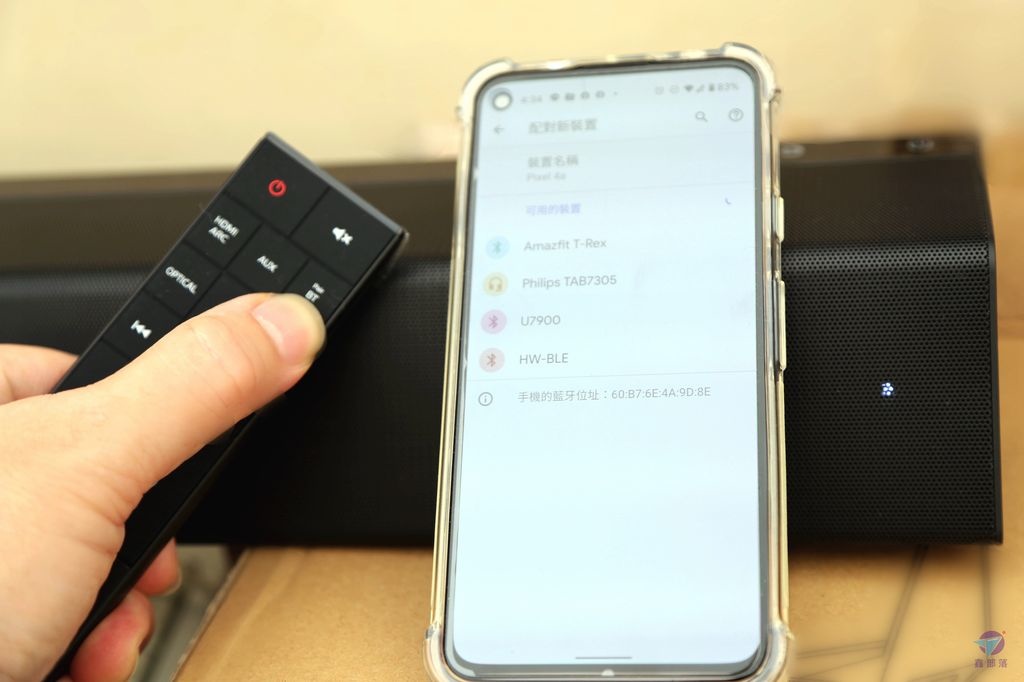
只要手機配對過,且 Soundbar 切換到 Bluetooth 模式,一開機便可自動連線,使用相當方便!
音量調整可透過手機直接做,當然遙控器也可以同步控制,兩者是連動的。
萬一手機暫停播放音樂或持續一段時間無音訊,聲霸大約 20 分鐘左右將自動進入待機狀態 (紅燈模式)。
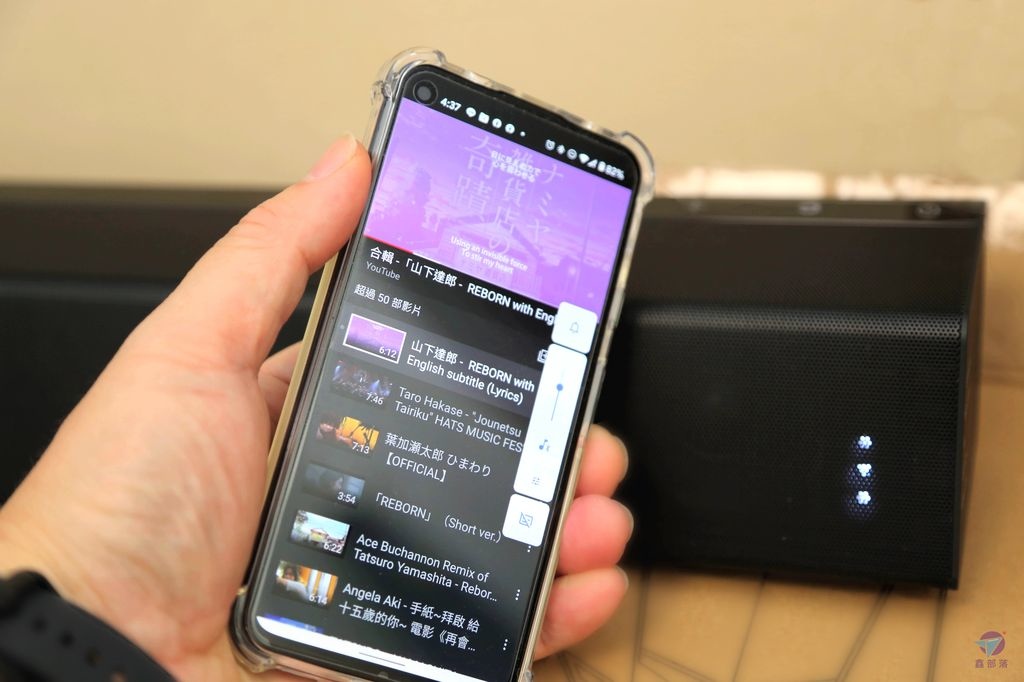
#8 遙控器 & 面板的操作
遙控器提供 15 鍵功能,排列十分直覺。

播放鍵、下一首鍵 & 下一首鍵,都是搭配 USB 碟播放時使用。
控制音量時之聲霸燈號多寡,代表音量大小之變化。
重低音喇叭的調整方式是類似的,燈號數量象徵強弱。(註:重低音控制是右排最下方的 Sub)

EQ 為等化效果鍵,顯示方式為 1 個紅燈,再搭配 1 到 3 個白燈。
機台內預設三段選擇,提供電影模式 (加強重低音)、人聲模式 (清晰的中音 )、音樂模式 (均衡的表現)。

聲霸面板可以直接做 4 種控制,包括電源、音源輸入切換、音量加 & 減。

#9 ARC 與 HDMI CEC
ARC 的完整說明相當詳細,不過在此我只為各位講一個必須知道的重點: ARC 是讓電視聲音訊號通過 HDMI 線,傳送給聲霸做輸出的連接技術。
小密技,基本使用條件如下:
(1)HDMI 線材必須使用 HDMI 1.4 版本,請注意包裝標示。為什麼是 1.4? 因為 HDMI 1.4 起才開始支援 ARC!
(2)認插座,電視必須支援 HDMI (ARC),通常 TV 背板其中一個 HDMI 插座會有,且加上 ARC 之類的標示。(註:若不確定請翻閱 TV 說明書)
(3)不必管接頭方向,任一頭 HDMI 都可以。
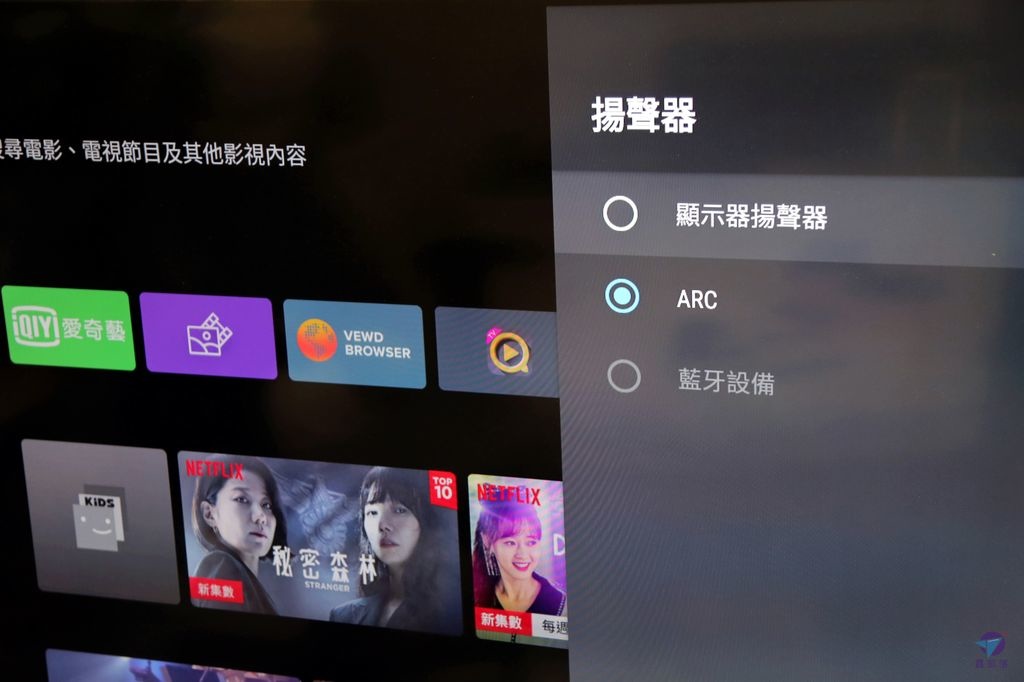
除了 ARC,最好能兩邊都開啟 CEC 功能 (Consumer Electronics Control)。
PHILIPS 的 CEC 功能稱為 Easy-Link,這台聲霸已內建,且不需要特別開啟便能使用。
照片搭配的電視為 TOSHIBA REGZA 55U7900VS,實測後確定兩者的 CEC 可搭配!
如底下照片,在電視內有一些 CEC 選項,必須打開後對應功能才能有作用。
白話講,同時打開 ARC 與 CEC,聲霸就會變成一套整合於 TV 的外掛喇叭,並受到它連動控制!
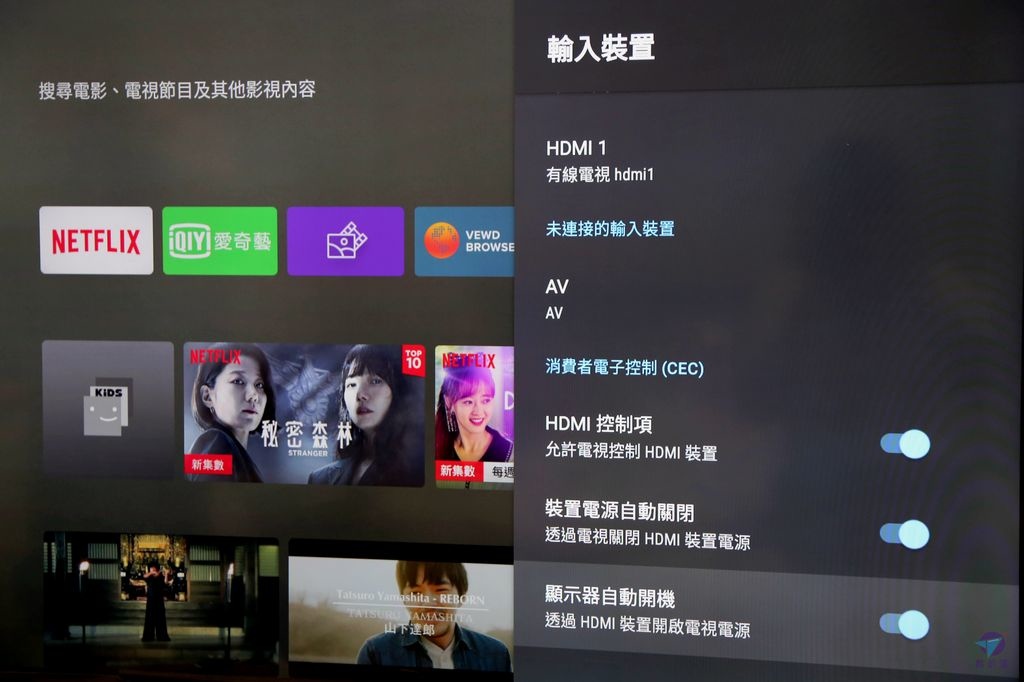
本次安裝過程中遇到一個 CEC 異常,一台 4K 播放器只要插到電視任一 HDMI 插座 (非 ARC),ARC 就無法辨識。
經了解後,問題源頭不在 PHILIPS 聲霸,也不在 Toshiba 電視,或中間的 HDMI 線材。出狀況的竟是 4K 播放器! 若直接用 HDMI 線接入便造成影響,此時電視就看不到 ARC。
小密技,解決之道,我是用一個 LINDY 多對一切換器中繼該異常的 HDMI 訊號。經機器處理並重新產生訊號再輸出,這樣 ARC 就沒問題了!
此外,由於 TV 的一個 HDMI 已分配給聲霸當 ARC 用,HDMI 插座就變少了。 一個帶遙控器的多對一切換器能輕鬆擴充可用的 HDMI 插座。(註: 支援 4K HDR)
註: HDMI ARC 部份,請讓聲霸與電視直接用一條 HDMI 1.4 線材對接 (可買 HDMI 2.0 替代),中間不需要透過切換器。因為透過切換器沒必要,反而可能讓 ARC 訊號無法如預期般運作。

#10 ARC 模式的操作
HDMI ARC + CEC 對用戶最大好處在整合與便利性。
首先,電視遙控器 & 聲霸遙控器都可用來控制音量!

PHILIPS 聲霸搭配這台電視可實現以下的 CEC 控制功能 :
(1)電視開機時,會自動讓 PHILIPS 聲霸從待命模式中開機,並設定電視聲音為聲霸輸出。
(2)此時 Toshiba 電視之聲音輸出已轉移到聲霸,亦即電視原本內部喇叭被關閉,電視音量將完全等同是聲霸的。有趣的是,聲霸燈號與電視音量指示會同時連動。
(3)電視關機時,聲霸跟著關機,進入紅燈 Standby 模式。
此過程中,聲霸可切換訊號或單獨關機。關閉聲霸電源只會讓聲霸自己待命,ARC 停止後,電視聲音則自動回歸內部喇叭。
對了,想這樣用必須注意一點,PHILIPS 聲霸之音訊必須停留在 HDMI ARC 模式,且隨時插電待命。否則就算電視開啟了 CEC,它也是鞭長莫及的。
小密技,支援網路投放的電視,如 Android TV 或加裝 Chromecast,亦可用 PC 透過網路控制影音播放,例如 YouTube 影片。只要 ARC 運作中,電視的聲音輸出也會是飛利浦聲霸!

#11 Dolby Digital Plus
對於 2.1 配置的 PHILIPS TAB7305 聲霸而言,支援 Dolby Digital Plus (杜比數位 Plus 格式),比起一般的立體 2 聲道音源,會有一些好處:
(A)增加音訊編碼的相容性。帶 Dolby Digital Plus 音訊的影片,可以直接傳送給這台 PHILIPS 聲霸進行解碼、輸出。(註: Dolby Digital Plus 硬體可向下相容 Dolby Digital/AC3 之訊號音訊)
(B)Dolby Digital Plus 的數據量多 (最高 6.144 Mbit/s)。即使經過 Downmix 混縮成 2.1 聲道,音質仍會有更優秀表現,包括聲音清晰度 & 豐富細節,而且空間立體感將更上一層樓! (註: 好比高碼率 MP3 vs 低碼率 MP3 的概念)

最常見的數位音訊連接方式,是透過 HDMI ARC 或 Toslink 光纖插口。本電視兩個都有,因此可以跟 PHILIPS 聲霸完美搭配!
在 HDMI ARC 部份,聲霸支援 Dolby Digital Plus (含 Dolby Digital/AC3),與 LPCM 2ch。
在光纖部份,聲霸支援 Dolby Digital,與 LPCM 2ch。操作方面它跟 HDMI ARC 之最大不同點,為音量非連動,需要個別控制。聽光纖時,應把電視音量(內部喇叭)調成靜音,否則會有兩個聲音出現。
小密技,基本上設定 TV 的「數位音訊輸出」為自動便可,電視會自行判斷與調整。到目前為止不論 Dolby Digital Plus 、AC3 或 AAC 都是可以支援的。不支援的現象為無聲,只有極少數情況才需要手動改變。例如光纖搭配 DTS 時,此時需要透過 TV & 內建播放軟體解碼,並將設定調整成 PCM 才可以聽到聲音。

網飛 Netfilx 網路串流平台的影片格式就有 Dolby Digital Plus,能在預告上看到 5.1 字樣就表示可以支援。
此種音效的位元速率從 192 kbps 到 640 kbps。

#12 功率消耗
規格標示之最大消耗功率,聲霸為 84W,重低音音箱則是 117W。
實際使用電度表/電費計觀察,消耗功率是動態的,會隨音源/音量而變動。一般實用音量的平均功率大約只有10多W以內,完全不用考慮電費問題。
待機部份:
(1)聲霸約 1.1W。
(2)重低音約 0.4W。
待機消耗功率完全符合規格表之 < 2W。簡單說,本產品是相當省電的,平常真的沒必要拔插頭去犧牲方便性。
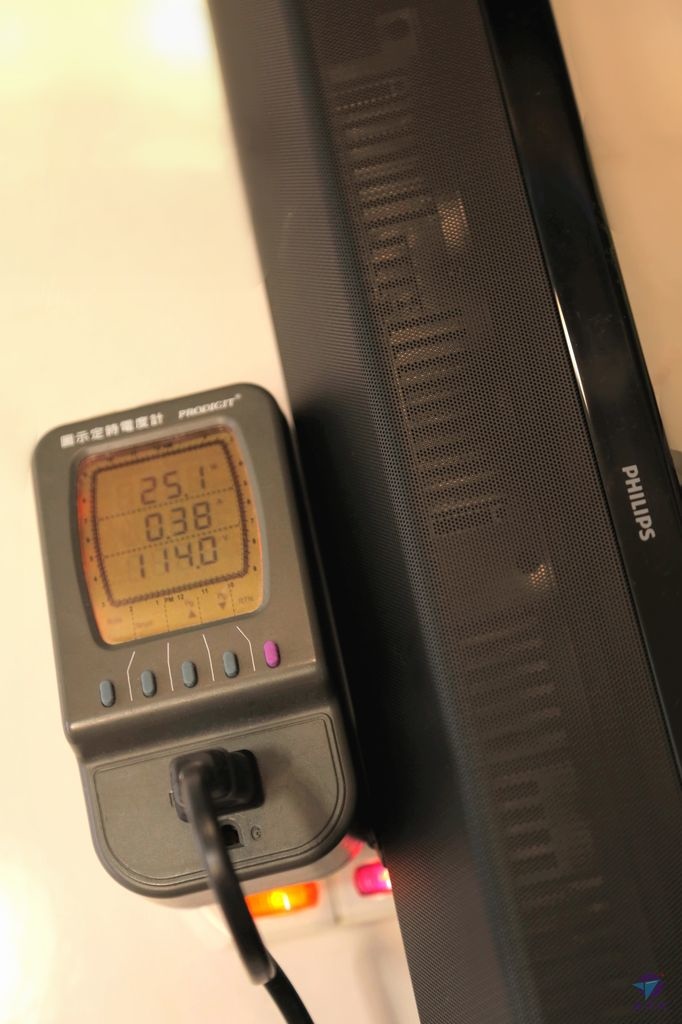
#f 心得與感想
先說建議改善的地方,只有一點,說明文件比較簡單 & 沒有完整版電子檔,例如 EQ 設定 & 藍牙自動 Standby 時間都沒有被提及。
不過,也許是我過度要求鉅細靡遺了,這些沒講其實也沒關係,即使用戶沒事先閱讀也能輕鬆使用。

優點方面就不勝枚舉了!
實際搭配影片播放,發現音效令人驚艷! 堪稱是觀賞動作片超好物。例如《大黃蜂 Bumblebee》,不只聽到砲聲隆隆,還能感受到一陣陣真實震波襲來,真是精彩過癮!
再如 Netflix 上的《絕地戰警 Bad Boys for Life 》之街頭甩尾。在 PHILIPS TAB7305 聲霸加持下,如有身臨現場,爽度立即飆漲!
音樂表現方面,本聲霸也能有很好的發揮,特別是舞曲類愛好者,豐沛重低音對聽感大加分!
若欣賞一般類型音樂更是不遑多讓,此時建議可以適度把重低音電平調低,以免低頻含量過重。
推薦試聽影片 # 1
葉加瀬太郎 組曲「NIPPON」より MATSURI【OFFICIAL】
這首是 WakuWaku Japan 的《 DISCOVER the SPIRIT of JAPAN》旅遊短片配樂。此曲旋律優美,小提琴搭配日式樂器,高雅的和風音色十分動聽! 太鼓聲響在 TAB7305 聲霸演繹下,強有力的低頻音波直擊人心。
推薦試聽影片 # 2
Daddy Yankee 和 Snow - Con Calma (Calmly,冷靜地)
本曲是洋基老爹與加拿大歌手 Snow 合作的作品,甫獲得 2020 Billboard 年度最佳拉丁歌曲 (Hot Latin Song of the Year)。此首動感西班牙語 reggaeton 舞曲,已經累積點擊超過 20 億人次。MV 由真人洋基老爹與虛擬頭像共同演出,十分有意思。
推薦試聽影片 # 3
陳淑樺 Sarah Chen【夢醒時分 Dream to awakening】
陳淑樺代表作,透過聲霸欣賞她的優雅的人聲,中高音域透明感十足,百聽不厭經典曲!
推薦試聽影片 # 4
[MV] SHAUN (숀) - More Than Words |《Dinner Mate 》
韓劇《一起吃晚餐嗎?》OST原聲音樂第四首,浪漫輕快的輕鬆聽情歌。
推薦試聽影片 # 5
Tchaikovsky's 1812 Overture,Op. 49 - TELARC Edition in HD - FOR AUDIOPHILES - WARNING! Live Cannons
測試低音之定番名曲,此版本搭配了真實大砲。透過 TAB7305 聲霸 2.1,重低音音箱展現紮實渾厚的砲聲,低頻響應迫力滿點! 想要直接測試,請快轉到 14:30 段落。1812 在 YouTube 上有許多公開影片,各位可以比較一下那個版本最好。
推薦試聽影片 # 6
Kodo 鼓童 - One Earth Tour Special
太鼓是重低音代表樂器,也最能展現 TAB7305 聲霸 2.1 優點。雖然影片有點老了,不過音效依然相當優秀。各位測試時可對照一下它與 TV 內建喇叭的距離。(我的感覺,不誇張的說,真是天差地別! 家裡隔間不夠堅固的,請注意不要轉太大聲,因為木板會跟著震動!)
總的來說,音樂在 TAB7305 聲霸播放,馬上便能感受到它的卓越,第一印象就是有感音效升級 + 易於使用!
這兩點雖基本卻至關重要! 震撼逼人的音效,讓聽者馬上就喜歡上它! 直覺便利的操作,會讓人經常想去用它。
免煩惱超簡單安裝顯然是本產品另一個優勢,而且 HDMI CEC 連動控制更是方便極了!
為什麼值得升級一組聲霸? 理由很簡單,因為要獲得配得上的觀賞品質! 現在民眾都懂得換 4K 電視以得到更漂亮、細緻的畫面,不過喇叭方面卻還停留在 TV 內建的。所謂影音的音就是指聲音/音效,差距真的不能太大!
如果你在找能輕鬆使用的家庭影院聲霸,PHILIPS 已幫你準備好了,我敢說「飛利浦 TAB7305 Soundbar」真是一個超讚的選擇!

延伸閱讀
(1)原廠產品專頁 - Soundbar 喇叭 TAB7305/96
(3)產品購買通路資訊: MOMO/大潤發
(本文商品由 PHILIPS 提供,文章內容為鑫部落真實體驗)
謝謝閱讀,Thank you! 敬請持續關注 鑫部落。鑫部落。心經營!
如果您喜歡這篇文章,歡迎到鑫部落粉絲團幫我們按讚(右邊浮動 FB/側欄左上 FB or 下面 FB 連結),Thank you!
合作信箱: mandy.sun@msa.hinet.net (備有詳細網頁,包括關於我,最新流量訊息與邀稿接案履歷,請留言或來信洽詢)
********************************
Title: 飛利浦聲霸PHILIPS Soundbar TAB7305開箱推薦 2.1家庭影院聲霸 無線重低音喇叭 300W總輸出功率 Dolby Digital Plus杜比數位Plus DD+ HDMI ARC HDMI CEC整合式便利控制 低調外型斜向設計 高中低三分頻 呈現更豐富聲音細節 藍牙 HDMI Toslink光纖 USB Aux 多種音訊輸入 提供壁掛套件[鑫部落 真.開箱]
PHILIPS聲霸TAB7305飛利浦Soundbar開箱推薦 2.1家庭影院聲霸 無線重低音喇叭 300W總輸出功率 Dolby Digital Plus杜比數位Plus DD+ HDMI ARC HDMI CEC整合式便利控制 低調外型斜向設計 高中低三分頻 呈現更豐富聲音細節 藍牙 HDMI Toslink光纖 USB Aux 多種音訊輸入 提供壁掛套件[鑫部落 真.開箱]
(Pixnet-1000)



 留言列表
留言列表
